经常在网络上看到一种很漂亮的闪动字体效果,比如论坛签名,QQ空间,微博上面都会发现他们的身影,这些闪动的字体看起来非常的显眼,小编就很好奇这些字体是怎么制作出来的呢?其实制作这些炫彩字并不难,我们今天就有Fireworks来制作这个效果的字体,超级简单的,不相信可以继续往下面看。

制作步骤:
1.打开Fireworks软件,新建一个透明背景的文档。(文档大小可以先设置为390×68像素,如果不合适,后期再进行修改)
2.利用左边工具箱中的“文本工具”
在画布中输入文字,然后在下方“属性面板”中调整文字的大小/字体,并在“消除锯齿级别”中设置为“强力消除锯齿”。
3.接下来在“帧”面板中将第1帧拖到“新建/重制帧”按钮上
2将,如下图所示,共制作成3帧。(一般是看闪底素材有多少帧,然后就制作几帧)。
8.接下来就是对闪底素材的编辑了,一般的闪底并不是我们想要的大小,有时会比字小,所以我们就需要编辑一下,首先要打开闪底素材,单击下方“属性面板”中的“画布大小”,调整为闪字画布大小。。
9.然后在“帧”面板中单击
洋葱皮按钮,勾选“多帧编辑”,并将结束帧滑块拖到最后一帧上,并框选所有图像内容。
10.这样,框选中的是三帧中的对象,利用移动工具移到画布最左边,然后利用ALT 移动复制对象至满画布,然后保存并关闭闪底。
11.回到刚才我们闪字的这个制作画布中,选择菜单中“文件—导入”(Ctrl R),选择导入刚才修改并保存的闪底素材图。
(提示:要在第1帧中导入,不要选择其它帧,否则会出现前面的没有效果,后面却多出帧的结果。)
12.导入后会看到动画元件布满了整个画布,然后选中闪图,按Ctrl X剪切下来。
13.单击第1帧中的文字,将其选中后选择菜单中的“编辑—粘贴于内部”。
这时再点击预览会发现,闪字动画已经制作好了。
14.闪字制作完成后,接下来就是将这个闪字图像保存为动画Gif格式,可以选择菜单中“文件—图像预览”命令,在“图像预览”窗口中先单击预览按钮看一下动画效果,然后再单击“导入”按钮导出Gif图像。
-
 私云通app V1.71
私云通app V1.71
-
 逼哩逼哩视频免费版
逼哩逼哩视频免费版
-
 BB语音app V1.9.1
BB语音app V1.9.1
-
 觅实惠app V1.1.15
觅实惠app V1.1.15
-
 省电清理专家app V3.6.0
省电清理专家app V3.6.0
-
 西江云app V1.1.0
西江云app V1.1.0
-
 传说之下sans模拟器无敌版在线玩
传说之下sans模拟器无敌版在线玩
-
 窝窝语音app V1.78
窝窝语音app V1.78
-
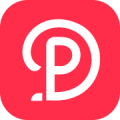 拍歌音乐app V3.3.5
拍歌音乐app V3.3.5
-
 陌名漂流瓶app V1.5.1
陌名漂流瓶app V1.5.1
-
 华为智慧屏app V2.0.10.324
华为智慧屏app V2.0.10.324
-
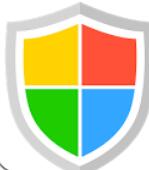 LBE安全大师app V6.1.2563
LBE安全大师app V6.1.2563
-
 酷狗音乐APP客户端 V10.7.5
酷狗音乐APP客户端 V10.7.5
-
 播货联盟app V1.9.4
播货联盟app V1.9.4
-
 手机京东官方免费版下载 V10.0.10
手机京东官方免费版下载 V10.0.10
-
 biubiu加速器安卓版 V3.26.3
biubiu加速器安卓版 V3.26.3
-
 安信手机证券app V6.3.1 安卓版
安信手机证券app V6.3.1 安卓版
-
 韩剧大全app下载 V1.8.7
韩剧大全app下载 V1.8.7
-
 环球TIME手机版下载 V11.0.1
环球TIME手机版下载 V11.0.1
-
 wallpaper engine安卓版下载(壁纸引擎)
wallpaper engine安卓版下载(壁纸引擎)
-
 中国青年报手机客户端下载 v4.5.7
中国青年报手机客户端下载 v4.5.7
-
 青椒音乐app V1.0.7
青椒音乐app V1.0.7
-
 湖心听app V1.1.0
湖心听app V1.1.0
-
 百度手机卫士官方安卓版下载 V9.23.5
百度手机卫士官方安卓版下载 V9.23.5
-
 雅歌免费版
雅歌免费版
-
 极光新闻app V3.0.1
极光新闻app V3.0.1
-
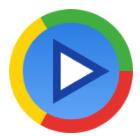 影音先锋app
影音先锋app
-
 隐私猫app V1.0.0
隐私猫app V1.0.0
-
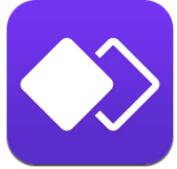 360分身大师app V11.3.0
360分身大师app V11.3.0
-
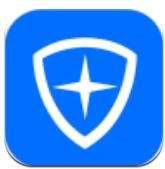 腾讯身份验证器app V1.0
腾讯身份验证器app V1.0